2 création d’une eactivity, 2 création d’une eactivity -2-1 – Casio ClassPad 330 V.3.03 Manuel d'utilisation
Page 570
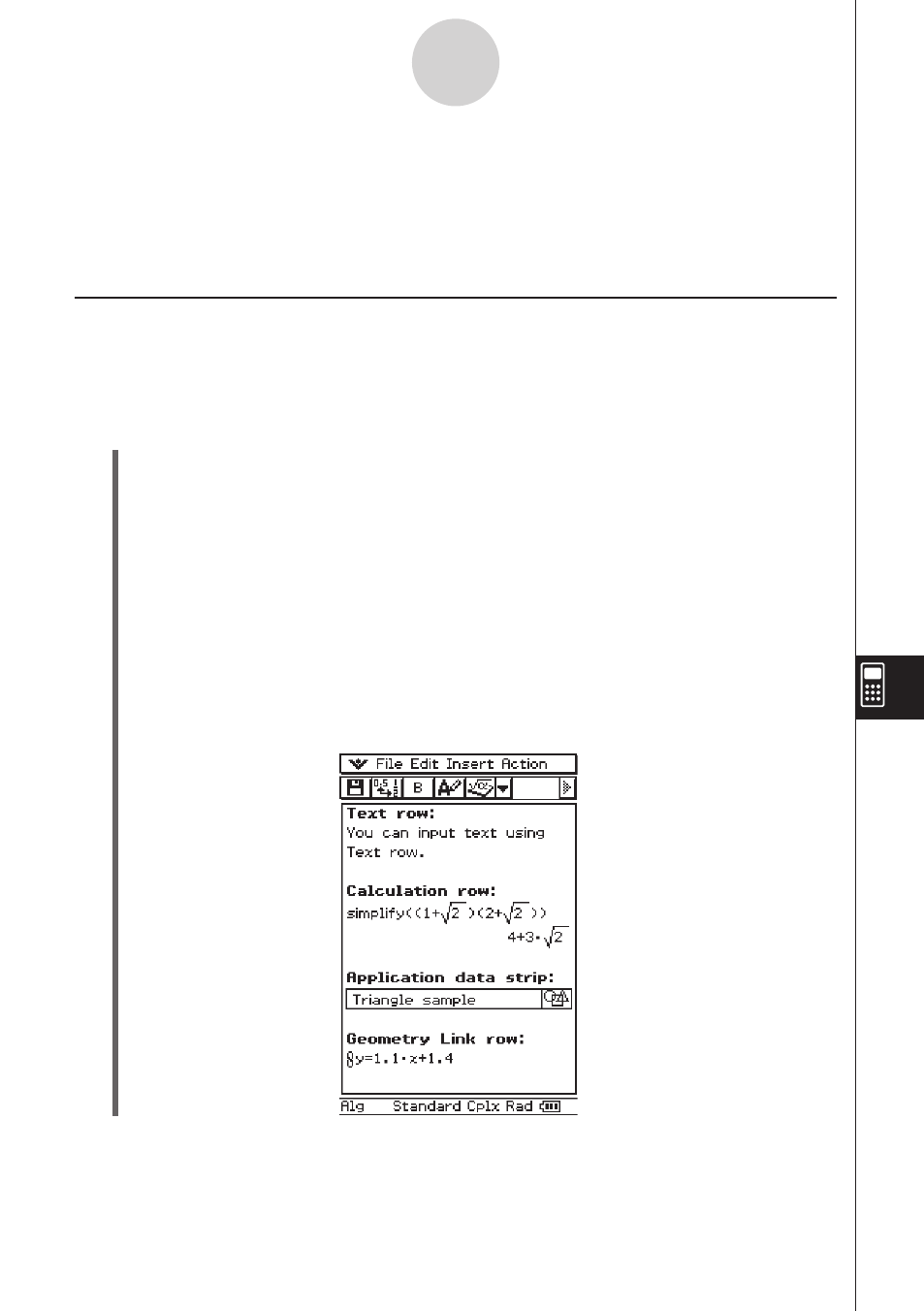
20060301
10-2 Création d’une eActivity
Vous trouverez ici un aperçu des opérations disponibles, depuis le lancement de l’application
eActivity jusqu’à la sauvegarde d’un fichier eActivity. Les précautions qu’il faut prendre lors
de la gestion des fichiers eActivity sont également indiquées.
Opérations de base pour la création d’une eActivity
Les opérations de base qu’il faut effectuer pour créer une eActivity sont expliquées ci-
dessous. Vous trouverez des informations plus détaillées dans d’autres parties de ce
chapitre.
u Opérations sur le ClassPad
(1) Tapez
m pour afficher le menu d’applications, puis tapez sur A pour lancer
l’application eActivity.
• La dernière fenêtre eActivity utilisée apparaît.
• Si vous êtes déjà dans une application eActivity et que des données sont affichées,
tapez sur [File] puis sur [New]. Notez que [New] supprime toutes les données
affichées sans les sauvegarder.
(2) Sur la fenêtre eActivity, insérez du texte, des expressions, des données d’application
ou toutes autres données que vous voulez inclure dans l’eActivity.
• Vous pouvez insérer quatre types de données eActivity : des lignes de texte, des
lignes de calcul, des lignes de liens géométriques et des bandeaux de données
d’application. Pour le détail sur l’insertion de chaque type de données, voir « 10-3
Insertion de données dans une eActivity ».
10-2-1
Création d’une eActivity